كيفية حذف التطبيقات من iPhone / iPad: طرق مختلفة
نشرت: 2022-10-04كيفية حذف التطبيقات من iPhone / iPad: طرق مختلفة
نظرًا لشعبية iPhone ، ترتبط العديد من التطبيقات به في App Store. تساعدنا بعض التطبيقات في التواصل لمساعدتنا على عيش حياتنا بسهولة أكبر ، وجعلنا نضحك ، والمزيد. إنها مشكلة شائعة: كيفية إزالة التطبيقات.
هل تريد إزالة التطبيق الذي يشغل مساحة تخزين على جهاز iPhone أو الجهاز اللوحي؟ هناك عدة طرق يمكن أن تجعل تلك التطبيقات غير النشطة تختفي. في هذه المقالة ، سنزودك بالإجراءات السهلة المطلوبة لنظام التشغيل iOS 15 وإصدارات نظام التشغيل السابقة لضمان خلو جهازك من الفوضى.
جدول المحتويات
- 1 كيفية حذف التطبيقات على iPhone بطرق مختلفة
- 1.1 حذف التطبيقات من الشاشة الرئيسية
- 1.2 حذف التطبيقات من مكتبة التطبيقات
- 1.3 حذف تطبيقات iPhone من الإعدادات
- 1.4 كيف تحذف التطبيقات من متجر التطبيقات
- 1.5 كيف تقوم بإزالة التطبيقات من iCloud؟
- 2 كيفية إخفاء التطبيقات على جهاز iPhone الخاص بك دون الحاجة إلى حذفها
- 3 هل يمكنك إزالة تطبيقات Apple المدمجة من جهاز iPhone و iPad؟
- 3.1 ذات صلة
كيفية حذف التطبيقات على iPhone بطرق مختلفة
احذف التطبيقات من الشاشة الرئيسية
على الشاشة الرئيسية ، اضغط باستمرار على رمز التطبيق الذي ترغب في إزالته. عندما تظهر قائمة السياق ، انقر على "إزالة التطبيق". ثم اضغط على "حذف التطبيق".
انقر فوق حذف في نافذة التأكيد المنبثقة ، وتكون قد انتهيت. تمت إزالة هذا التطبيق تمامًا من iPhone.
احذف التطبيقات من مكتبة التطبيقات
إذا كان التطبيق الذي تريد إزالته غير متاح على شاشتك الرئيسية ، فيمكنك أيضًا إزالته من مكتبة التطبيقات. إليك الطريقة.
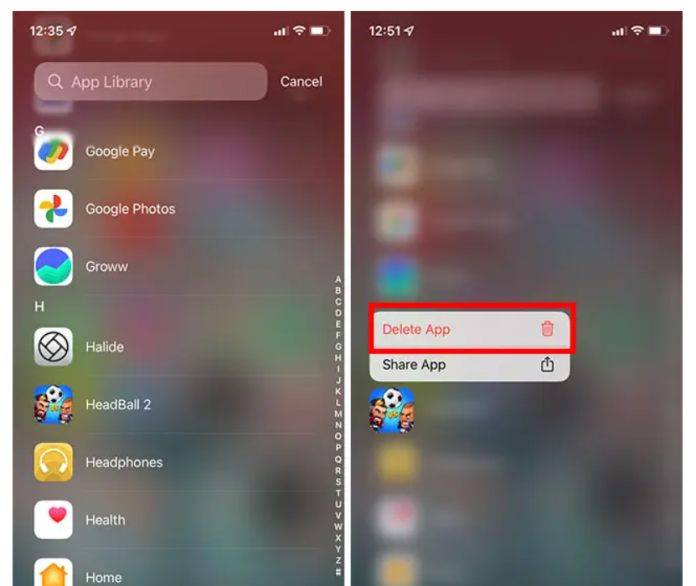
- تصفح في مكتبة التطبيقات داخل جهاز iPhone الخاص بك وابحث عن التطبيق الذي ترغب في إزالته. بعد ذلك ، اضغط مع الاستمرار على رمز التطبيق وحدد "حذف التطبيق" عن طريق تحديد سياق القائمة.
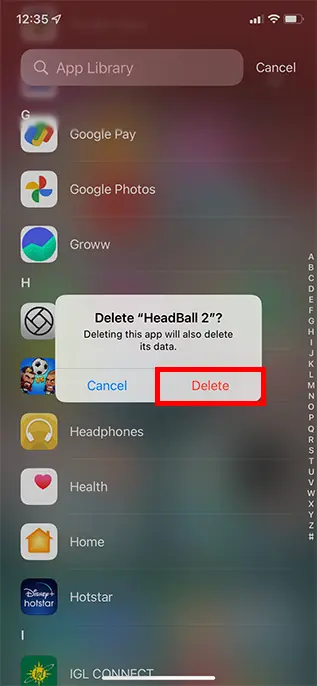
- في نافذة التأكيد ، انقر فوق حذف مرة أخرى لإزالة التطبيق من جهاز iPhone الخاص بك تمامًا.
احذف تطبيقات iPhone من الإعدادات
يمكن حذف التطبيقات من جهاز iPhone الخاص بك باستخدام تطبيق الإعدادات. يكون هذا مفيدًا عندما تتحقق من سجل تخزين iPhone الخاص بك وترى تطبيقًا لن تستخدمه أبدًا حيث يمكن حذفه مباشرة في الإعدادات بدلاً من فتح الشاشة الرئيسية لإلغاء تثبيته. هذه هي الطريقة التي يمكنك القيام بها.
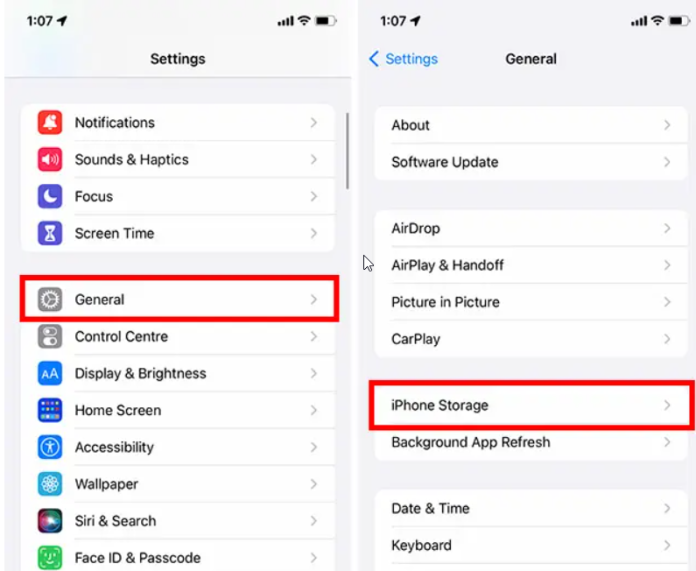
افتح الإعدادات واضغط على "عام". ثم اضغط على "تخزين iPhone".
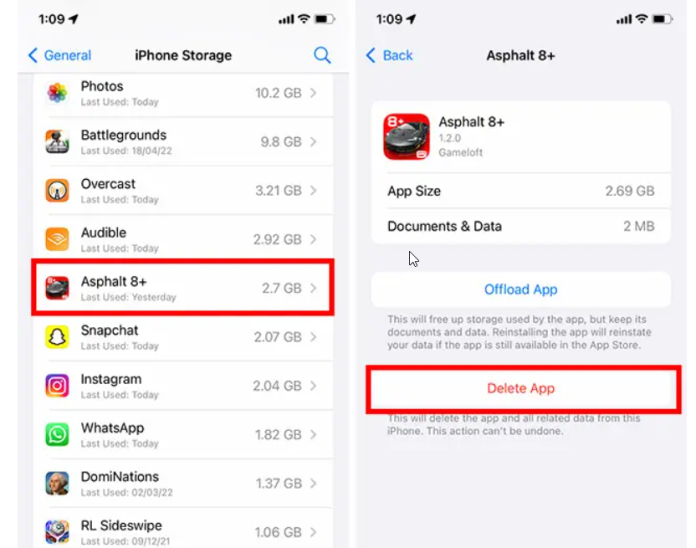
قم بالتمرير لأسفل حتى تحدد موقع التطبيق الذي ترغب في محوه ، ثم انقر فوقه. ثم اضغط على "حذف التطبيق".
سيكون هناك تنبيه منبثق. حدد حذف ثم سيتم حذف التطبيق بالكامل من iPhone.

كيف تحذف التطبيقات من متجر التطبيقات
طريقة أخرى للتخلص من التطبيقات - استخدام متجر التطبيقات. متجر التطبيقات.
- افتح متجر التطبيقات.
- اضغط على أيقونة حسابك في الزاوية اليمنى العليا.
- في الصفحة التالية ، قم بالتمرير لأسفل حتى تجد التطبيق الذي ترغب في حذفه.
- لإزالة التطبيق ، حرك إصبعك إلى يسار الاسم حتى ترى قسمًا برتقاليًا على الجانب الأيمن مع حذف بالداخل.
- بعد ذلك ، اضغط على Delete لإختفاء التطبيق.
كيف تزيل التطبيقات من iCloud؟
اعلم أن جهاز iPhone الخاص بك قد لا يكون أبدًا هو آخر مكان يوجد فيه التطبيق ، أو على الأقل يحتوي على آثار منه. وفقًا لـ Edge ، "يمكن لإعدادات iCloud على الجهاز إظهار سجل الشراء [و] استخدامها للتحكم في الاشتراكات والوصول إلى خيارات مشاركة عائلية معينة." بسبب هذه الأسباب ، يمكن للمرء أن يجادل بأن مستخدم Apple قد يرغب في محو التطبيقات الموجودة على حساباته على iCloud أيضًا (خاصة عندما ترى علامات التحذير هذه التي تشير إلى أنه لا ينبغي عليك الاعتماد على البرنامج).
لإيقاف النسخ الاحتياطية للتطبيق ثم حذف معلومات النسخ الاحتياطي من iCloud ، انتقل إلى الإعدادات. حدد اسمك في الجزء العلوي ثم توجه إلى iCloud. انتقل إلى إدارة التخزين. ثم ، انقر فوق النسخ الاحتياطية وحدد الجهاز الذي تستخدمه حاليًا. سيكون هناك نظرة عامة على تطبيقاتك. يمكنك ببساطة تبديل المفتاح لأسفل إلى اليسار إذا كنت ترغب في إزالة واحد. إذا كنت تبحث عن حذف تطبيق مراسلة قديم ولكنك تريد التبديل إلى تطبيق جديد (وأكثر أمانًا) ، فتحقق من تطبيق المراسلة الآمن الذي يمكنك تثبيته على جهاز iPhone الخاص بك.
كيفية إخفاء التطبيقات على جهاز iPhone الخاص بك دون الحاجة إلى حذفها
يتوفر خيار إخفاء التطبيقات من الشاشة الرئيسية وتخزينها في مكتبة التطبيقات فقط على نظام iOS 14 وما فوق.
- ابحث عن التطبيق الذي ترغب في حذفه ، ثم اضغط مع الاستمرار على الرمز.
- في النافذة المنبثقة ، حدد إزالة التطبيق.
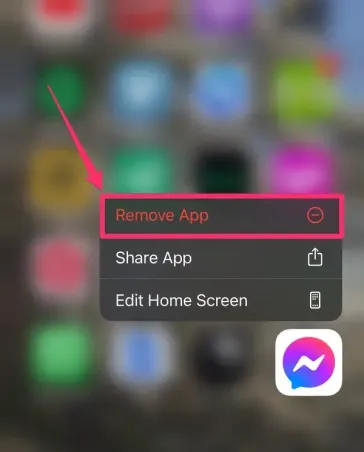
- ثم حدد إزالة من الشاشة الرئيسية . سيختفي التطبيق بعد ذلك من الشاشة الرئيسية وينتقل إلى مكتبة التطبيقات.
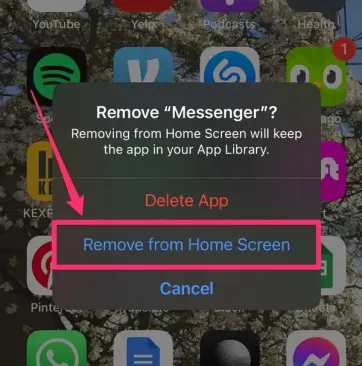
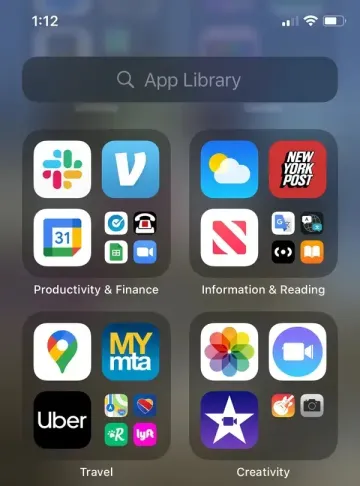
- للوصول إلى مكتبة التطبيقات ، حرك إصبعك إلى صفحة الويب اليمنى للشاشة الرئيسية. بعد ذلك ، استخدم شريط البحث في الأعلى لتحديد موقع التطبيق أو تصفح الفئات.
هل يمكنك إزالة تطبيقات Apple المدمجة من جهاز iPhone و iPad؟
لفترة طويلة ، كان من المستحيل حذف جميع برامج Apple من أجهزة iPhone أو الأجهزة اللوحية ، مما أدى إلى استياء أولئك الذين يفضلون بدائل تطبيقات Apple القياسية ، بما في ذلك خرائط Google و Firefox Focus وغيرها. كما هو الحال في iOS 10 ، يمكن الآن إزالة معظم تطبيقات Apple المثبتة مسبقًا ، وإذا لم يتم حذفها ، يمكنك إزالتها. سنتحدث عن كيفية حظر التطبيقات من جهاز iPhone الخاص بك في نهاية هذا المنشور.
ستتمكن من اتباع الإرشادات أدناه لحذف تطبيقات Apple وأي تطبيقات تابعة لجهات خارجية قمت بتثبيتها.
ومع ذلك ، لا يمكن حذف بعض التطبيقات مثل الرسائل والصور و Safari ومتجر التطبيقات والإعدادات لأنها مدمجة في النظام. ومع ذلك ، يمكنك تعديل التطبيق الافتراضي الذي يتم فتحه تلقائيًا في حالة تشغيل نظام التشغيل iOS 14 / iPad OS 14 والإصدارات الأحدث.
احصل على خدمات تصميم الجرافيك والفيديو غير المحدودة على RemotePik ، احجز نسختك التجريبية المجانية
لتبقى على اطلاع بأحدث أخبار التجارة الإلكترونية وأمازون ، اشترك في النشرة الإخبارية على www.cruxfinder.com
